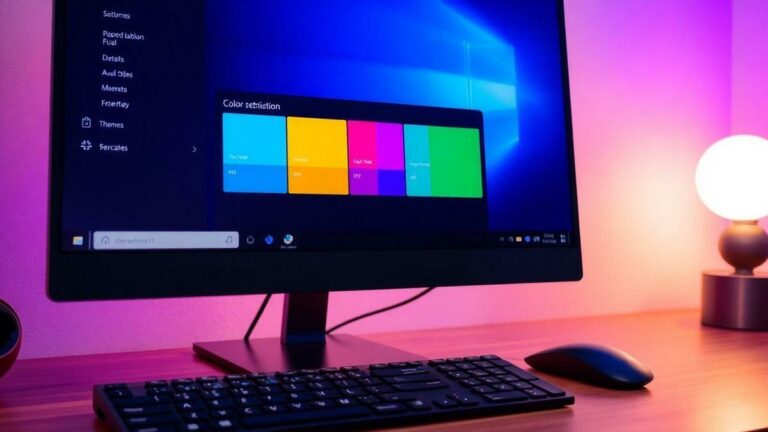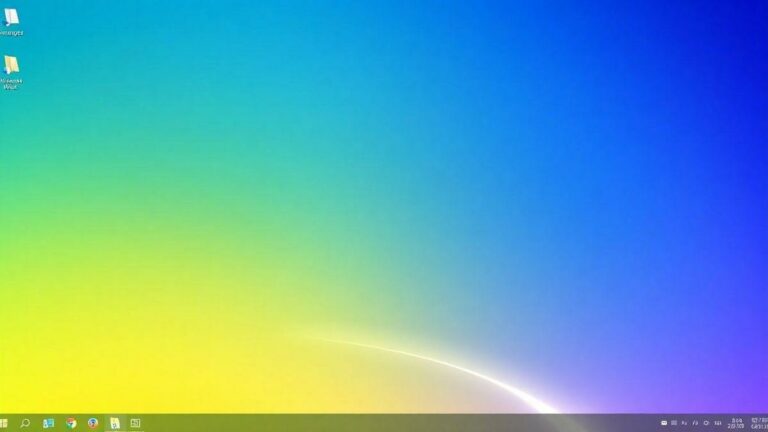Como excluir contas no Windows 11?
Descubra como excluir uma conta de usuário no Windows 11 de um jeito simples! Siga estas etapas fáceis e entenda como gerenciar suas contas.

Você já precisou excluir uma conta de usuário no Windows 11? Não se preocupe, é mais fácil do que você imagina! Neste artigo, vamos te mostrar, passo a passo, como realizar esse processo de forma simples e rápida. Apenas lembre-se: você precisará de permissões de administrador para fazer isso, e a exclusão da conta pode levar à perda de dados. Então, prepare-se para aprender tudo sobre a exclusão de contas e deixar seu computador mais organizado!
Principais Pontos
- Acesse as Configurações pelo botão Iniciar ou tecla Windows.
- Vá até a seção Contas nas Configurações.
- Escolha “Família e outros usuários” para ver a lista de contas.
- Clique na conta que deseja excluir e selecione Remover.
- Confirme a exclusão e escolha o que fazer com os arquivos do usuário.
Acessar Configurações
Para excluir uma conta de usuário no Windows 11, a primeira coisa que você precisa fazer é acessar as Configurações do seu computador. Isso é bem simples!
- Clique no botão Iniciar na barra de tarefas ou pressione a tecla Windows no teclado. Isso abrirá o menu Iniciar.
- Depois, procure e selecione Configurações, reconhecível pelo ícone de engrenagem.
Ir para Contas
Uma vez na janela de Configurações, o próximo passo é navegar até a seção de Contas.
- Clique na opção Contas no menu. Isso o levará a uma nova tela onde você pode gerenciar diferentes aspectos relacionados às contas de usuário no Windows 11.
Gerenciar Outros Usuários
Agora que você está na seção de Contas, é hora de gerenciar os usuários configurados no seu computador.
- No menu lateral, escolha Família e outros usuários. Aqui, você verá uma lista de todos os usuários adicionais cadastrados no seu sistema, sob a seção “Outros usuários”.
Excluir um Usuário
Você já está quase lá! Agora, vamos para o passo mais importante: excluir a conta de usuário que você não precisa mais.
- Localize a conta que deseja excluir na lista. Assim que encontrar, clique sobre ela.
- Após clicar, você verá a opção Remover. Clique nessa opção para iniciar o processo de exclusão.
Confirmação
Depois de clicar em Remover, o Windows perguntará se você realmente deseja excluir a conta. Essa é uma etapa importante, pois você não quer excluir algo acidentalmente.
- O Windows também lhe dará a opção de manter ou excluir os arquivos associados à conta do usuário. Isso é importante, pois você pode querer manter alguns arquivos ou preferir que tudo seja deletado.
- Se decidir excluir a conta e os dados, clique em Excluir conta e dados para confirmar sua escolha. Tenha certeza de que deseja seguir em frente.
Finalização
Após confirmar a exclusão, a conta de usuário será removida do seu Windows 11. Isso significa que todos os dados associados a essa conta também serão apagados, a menos que você tenha decidido manter os arquivos.
Importante
É essencial lembrar que para realizar a exclusão de uma conta de usuário, você precisa ter permissões de administrador. Sem essas permissões, você não conseguirá excluir a conta. Esteja ciente de que a exclusão pode resultar na perda de dados associados. Portanto, pense bem antes de tomar essa decisão!
Tabela Resumo do Processo de Exclusão de Conta
| Passo | Descrição |
|---|---|
| Acessar Configurações | Clique em Iniciar ou pressione a tecla Windows e selecione Configurações. |
| Ir para Contas | Na janela de Configurações, clique em Contas. |
| Gerenciar Outros Usuários | Escolha Família e outros usuários no menu lateral. |
| Excluir um Usuário | Localize a conta, clique sobre ela e selecione Remover. |
| Confirmação | Confirme se deseja excluir a conta e escolha manter ou excluir os arquivos. |
| Finalização | A conta será removida do Windows 11. |
Dicas Adicionais
- Backup de Dados: Antes de excluir uma conta, é sempre bom fazer um backup dos dados importantes. Você pode transferir arquivos para um disco rígido externo ou para a nuvem.
- Contas Administrativas: Se você está excluindo uma conta de um membro da família, converse com eles primeiro. Às vezes, eles podem querer manter a conta.
- Segurança do Sistema: Após excluir contas desnecessárias, seu sistema pode funcionar melhor e ficar mais seguro. Menos contas significam menos riscos de segurança.
O que Fazer se Você Não Conseguir Excluir uma Conta
Se você seguir todos os passos e ainda não conseguir excluir uma conta de usuário, aqui estão algumas dicas:
- Verifique suas permissões: Você precisa ser um administrador para excluir contas. Certifique-se de que está logado com uma conta que tenha essas permissões.
- Reinicie o Computador: Às vezes, um simples reinício pode resolver problemas temporários que impedem a exclusão da conta.
- Atualizações do Windows: Certifique-se de que seu Windows 11 está atualizado. Bugs podem ser corrigidos em novas atualizações.
Perguntas Frequentes
Posso recuperar uma conta de usuário após excluí-la?
Uma vez que você exclui uma conta de usuário e confirma a exclusão, não há como recuperar essa conta. É por isso que é tão importante ter certeza de que realmente deseja excluí-la.
O que acontece com os arquivos do usuário excluído?
Se você escolher a opção de Excluir conta e dados, todos os arquivos associados a essa conta serão apagados permanentemente. Se optar por manter os arquivos, eles permanecerão no seu computador, mas não estarão mais associados à conta excluída.
Posso excluir a conta de administrador?
Sim, você pode excluir uma conta de administrador, mas deve ter outra conta de administrador ativa no sistema. Não é possível excluir a única conta de administrador do computador, pois isso deixaria o sistema sem um administrador.
Como posso adicionar um novo usuário após excluir um?
Depois de excluir uma conta, você pode adicionar um novo usuário a qualquer momento. Basta voltar às Configurações, ir para Contas e selecionar Adicionar um usuário. Siga as instruções para criar uma nova conta.
Existe uma maneira de desativar uma conta ao invés de excluí-la?
Sim, você pode optar por desativar uma conta ao invés de excluí-la. Isso pode ser feito através das configurações de Contas, mas o processo pode variar. A desativação mantém os dados da conta, enquanto a exclusão apaga tudo.
O que devo fazer se houver problemas ao excluir uma conta?
Se você encontrar problemas ao tentar excluir uma conta, pode ser útil procurar suporte técnico ou consultar a documentação do Windows 11. Problemas de software podem exigir soluções específicas, e é sempre bom ter ajuda profissional se necessário.
Excluir uma conta de usuário é seguro?
Sim, desde que você tenha certeza de que não precisa mais da conta e dos dados associados. Sempre faça backup de informações importantes antes de realizar a exclusão.
Posso excluir várias contas de uma vez?
Não, o Windows 11 não permite que você exclua várias contas de usuário simultaneamente. Você terá que excluir cada conta individualmente, seguindo os passos discutidos.
E se a conta que quero excluir não aparecer na lista?
Se a conta que você deseja excluir não aparecer, pode ser que você não tenha permissões suficientes ou que a conta esteja em uso. Verifique se você está logado como administrador e tente novamente.
Posso excluir contas de convidados?
Sim, você pode excluir contas de convidados, mas isso deve ser feito com cuidado. As contas de convidados geralmente têm acesso limitado, mas ainda podem conter informações que você não deseja perder.
O que mais posso fazer nas Configurações de Contas?
Além de excluir contas, você também pode adicionar novos usuários, alterar senhas, gerenciar permissões e muito mais. As Configurações de Contas são uma área importante para personalizar a experiência do seu Windows 11.
Conclusão
Excluir contas de usuário no Windows 11 pode parecer complicado, mas seguindo esses passos, você pode facilmente gerenciar as contas do seu computador. Lembre-se sempre de fazer backup de dados importantes e de ter permissões adequadas. Se você tiver mais perguntas ou precisar de ajuda, não hesite em procurar mais informações ou suporte técnico.
Perguntas frequentes
Como posso acessar as configurações de conta no Windows 11?
Para acessar, clique no botão Iniciar ou use a tecla Windows e selecione Configurações.
Posso excluir uma conta sem ser o administrador?
Não, você precisa de permissões de administrador para excluir contas de usuário.
O que acontece com os arquivos ao excluir uma conta?
Você pode optar por manter ou excluir todos os arquivos da conta durante a exclusão.
É possível desfazer a exclusão de uma conta?
Não, uma vez que a conta é excluída, não é possível recuperá-la.
Onde posso ver a lista de outros usuários no Windows 11?
Vá em Configurações, depois Contas e selecione Família e outros usuários.